[css3] gradient (linear-gradient) 사용법
그동안 미루어 두었던 gradient 속성
어렵다고 자꾸 미루다 보니, 영엉 못 쓸 거 같아서 조금씩 다루어 보려고 해요^^
예전에 어느 모임에 갔다가, 초등 꼬마가 발표하는 걸 들었는데
코끼리를 냉장고에 넣는 법에 관한 이야기였어요.
코끼리를 한 번에 집어넣으려고 하면 못 넣지만,
조금씩 잘라서 넣으면 다 들어갈 수 있다는 얘기입니다.
좀 잔인한 이야기 같지만^^, 이 이야기의 교훈은
아무리 어렵게 느껴지는 일도 조금씩 나누어 하면, 어느새 다 할 수 있다는
깊은 뜻이 담겨 있습니다^^
그래서 정말 하기 싫고, 어려운 일이 생기면 이 우화를 떠올려 봐요.
그런 의미에서, gradient에 대한 완벽한 글을 쓰기보다는,
제가 이해한 것만 조금씩 정리하려고 해요.
gradient는 세 가지 종류가 있는데
→linear-gradient 선형 그레디언트
→radial-gradient 반지름형 그레디언트
→repeating gradient 반복형 그레디언트
오늘은 linear- gradient만 다루겠습니다
gradient의 뜻은 '기울어짐'의 정도나, 기온이나 압력의 '변화 비율'을 뜻합니다.
css에서 gradient 는 한 방향에서 다른 방향으로 색이 점차 흐려지거나, 색이 변화하는 효과를 줄 때 쓰는 속성이에요.
css gradient는 색상이 아닌, 크기가 없는 이미지입니다.
그래서 css로 색상을 지정할 때 background-color 혹은 단축 속성 background 속성을 사용했다면,
그레디언트를 지정할 때, background-image 속성을 사용합니다. 단축 속성 background 속성도 가능.
배경 이미지를 넣는 background-image 속성
그레디언트는 브라우저가 생성하는 것이기 때문에
이미지를 사용했을 때보다 용량이 훨씬 적고, 화면을 확대해도 이미지보다 선명하게
잘 나옵니다.
linear gradient(선형 그레디언트)
색상 선택(color stops)
우선 선을 그릴려면 색을 설정(color stop)해야 하고,
시작 색상, 끝 색상, 이 2가지는 필수로 선택합니다.
중간에 선택적으로 여러 색상을 더 넣을 수 있어요.
여러 가지 색상을 넣을 때 쉼표로 분리해서 적습니다
예> linear-gradient(orange, yellow, green)
색상은, 영문 색상이름, rgba, hsla 등 가능합니다.
방향 또는 각도 설정
방향도 선택할 수 있어요. (기본값은 위에서 아래로)
방향을 지정할 때, 시작 지점을 생략하며, 도착 지점만 to를 사용 지정합니다.
→왼쪽에서 오른쪽으로 지정
body{background-image:linear-gradient(to right, black, #D5D5D5);}
→상단 오른쪽으로
body{background-image:linear-gradient(to top right, black, #D5D5D5);}
→하단 왼쪽으로
body{background-image:linear-gradient(to bottom left, black, #D5D5D5);}
각도 지정하기
(각도를 지정하지 않으면, 하나는 자동으로 주어진 방향에 기초하여 결정)
body{background-image:linear-gradient(45deg, black, gray);}
*deg는 degree의 약자
0deg는 아래에서 위 방향
45deg는 하단 왼쪽에서 상단 오른쪽 방향(즉 45도 방향임)
90deg는 왼쪽에서 오른쪽 방향
180deg는 상단에서 하단 방향
음수값도 가능함. -45deg
색상점 위치 지정하기(stop position)
그레디언트 축에서 색상점(color stop)의 위치를 지정할 수 있는데 %나 길이값(20px 등)도 가능 합니다.
body{background:linear-gradient(to right, skyblue 5%, green 20%, white);}
▶html 작성 예
<h3>linear-gradient(skyblue, white);</h3>
<div id="linear">
</div>
<h3>linear-gradient(to right, skyblue, white);</h3>
<div id="linear2">
</div>
<h3>linear-gradient(to right, skyblue 5%, green 20%, white);</h3>
<div id="linear3">
</div>
▶css
div#linear1, #linear2, #linear3{width:200px; height: 100px;}
#linear1{background-image:linear-gradient(skyblue, white);}
#linear2{background-image:linear-gradient(to right, skyblue, white);}
#linear3{background-image:linear-gradient(to right, skyblue 5%, green 20%, white );}
▶실행화면
1번 예제는 방향 설정 없이 색깔 두 가지만 입력했을 때 기본적인 화면입니다.
(기본값으로 상단에서 하단 방향으로 색이 점차 흐려집니다)
2번 예제는 방향을 왼쪽에서 오른쪽으로 설정했을 때
(시작 지점은 생략함)
3번 예제는, 방향을 오른쪽으로 설정하고, 세가지 색상을 쉼표로 분리하여 지정했어요.
각 색깔의 위치도 같이 지정할 수 있어요.
▶html 작성 예 2(각도 설정)
<div id="linear4_1">
</div>
<h3>linear-gradient(45deg, skyblue, yellow);</h3>
<div id="linear4_2">
</div>
<h3>linear-gradient(90deg, skyblue, yellow);</h3>
<div id="linear4_3">
</div>
<h3>linear-gradient(180deg, skyblue, yellow);</h3>
<div id="linear4_4">
</div>
▶css
#linear4_1{background-image:linear-gradient(0deg, skyblue, yellow );}
#linear4_2{background-image:linear-gradient(45deg, skyblue, yellow );}
#linear4_3{background-image:linear-gradient(90deg, skyblue, yellow );}
#linear4_4{background-image:linear-gradient(180deg, skyblue, yellow );}
▶ 실행화면
0도는 하단->상단
45도는 하단 왼쪽->상단 오른쪽
90도는 왼쪽->오른쪽
180도는 상단->하단 임
▶linear-gradient 브라우저 지원
표준 문법 : ie10.0+, chrome 26.0, firefox 16.0+, safari 6.1+, opera 12.1+
접두어 버전 : chrome 10.0+과 safari 5.1+은 -webkit-
firefox 3.6+ 은 -moz-
opera 11.1+은 -o-
IE6~8 버전 : 유효하진 않지만 작동함
filter: progid:DXImageTransform.Microsoft.gradient(startColorstr='16진수 색상값', endColorstr='16진수 색상값');
IE8+ 버전: 유효함
-ms-filter: "progid:DXImageTransform.Microsoft.gradient(startColorstr='#000000', endColorstr='#ffffff')";
※ background-image 속성은 filter를 무시합니다. 그래서 폴백으로 사용하기에는 부적당함
하지만 background-color 속성과 filter는 동시에 사용할 수 있습니다.
※ filter를 통해서 alpha 투명도도 만들 수 있습니다.
예
rgba(92,47,90,1) == #FF5C2F5A
▶사용 예
우선 그레디언트를 지원하지 않는 브라우저를 위해, 배경 색이나, 배경 이미지를 넣어주기도하고
표준 문법은 맨 아래에 써 줍니다.
#linear-gradient{
background-color: skyblue; /* fallback */
background: -webkit-linear-gradient(skyblue, white); /* Safari 5.1 ~ 6.0, chrome 10.0~25 */
background: -o-linear-gradient(skyblue, white); /* Opera 11.1~ 12.0 */
background: -moz-linear-gradient(skyblue, white); /* Firefox 3.6 ~ 15 */
filter: progid:DXImageTransform.Microsoft.gradient(startColorstr='16진수 색상값', endColorstr='16진수 색상값'); /*IE6~8*/
-ms-filter: "progid:DXImageTransform.Microsoft.gradient(startColorstr='16진주', endColorstr='16진수')"; /*IE8+*/
background: linear-gradient(skyblue, white); /*표준 문법 */
}
표준 문법만 달랑 써도 되는 날이 어서 오면 좋겠습니다 ㅠ
위 예는 linear-graident의 기본적으로 두 가지 색상만 설정한 것인데,
사실 방향을 설정할 때 접두어 버전의 문법이 다르답니다.
자세한 예는 첨부파일을 통해 확인해 주세요.
복잡하신 분은 그레디언트 생성기(자동으로 접두어 버전을 만들어주는 사이트)를 이용하셔도 좋을 거예요.
http://www.colorzilla.com/gradient-editor/
[참고 사이트]
http://www.impressivewebs.com/css3-linear-gradient-syntax/
http://www.w3schools.com/Css/css3_gradients.asp
http://css-tricks.com/css3-gradients/
'css' 카테고리의 다른 글
| [css3] repeating gradient (반복형 그레디언트) (0) | 2015.01.29 |
|---|---|
| [css] gradient (radial-gradient) (1) | 2015.01.28 |
| [CSS] @viewport rule (2) | 2015.01.15 |
| IE6,7,8에서 css3 속성(border-radius, box-shadow 등) 적용하기 (0) | 2014.12.22 |
| css 길이 단위 (0) | 2014.12.11 |


 browser support.txt
browser support.txt


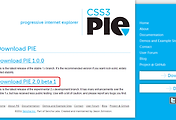
댓글